禁用 Windows 11 帐户:无需删除的 4 种方法
如何在不丢失数据的情况下临时锁定 Windows 11 用户访问权限?本文将通过命令提示符、PowerShell 和系统工具提供详细说明。
当您需要暂时阻止用户登录 Windows 11 计算机时,禁用帐户比彻底删除帐户更有效。此方法可以保留用户的所有文件、设置和应用,以便在需要时快速恢复访问权限。
Windows 11 操作系统提供了各种内置工具来实现这一目标,从命令行界面(如命令提示符和 PowerShell)到图形工具(如计算机管理和设置应用)。
使用命令提示符:熟悉的命令行方法
命令提示符是一个强大的工具,系统管理员可以使用它执行许多任务,包括快速禁用用户帐户。
- 打开菜单开始搜索“命令提示符”,右键单击搜索结果并选择以管理员身份运行。
- 输入命令
网络用户并按进入列出机器上的所有用户帐户。 - 使用以下命令禁用所需帐户:
net user "ACCOUNT_NAME" /active:no请替换“帐户名称”使用实际账户名称。例如:net user "本地演示" /active:no。
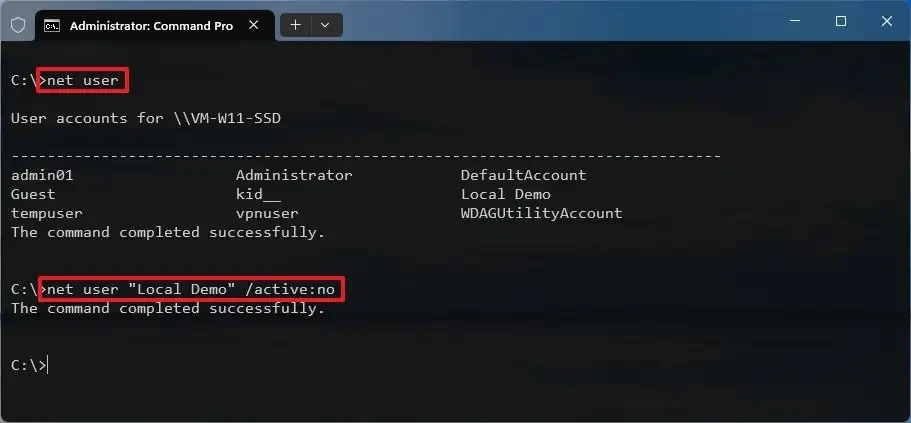
操作完成后,账户将被禁用,您将无法登录。要重新激活账户,只需重复上述步骤,并将步骤 3 中的命令替换为:net user "ACCOUNT_NAME" /active:yes。
使用 PowerShell 高效管理帐户
PowerShell 是比命令提示符更现代、更强大的命令行界面,它提供了专门用于管理本地用户的命令。
- 打开菜单开始搜索“PowerShell”,右键单击搜索结果并选择以管理员身份运行。
- 输入命令
Get-LocalUser并按进入查看账户列表。 - 要禁用帐户,请使用以下命令:
Disable-LocalUser -Name "ACCOUNT_NAME"。 例如:Disable-LocalUser -Name "本地演示"。

要重新激活您的帐户,您可以使用以下命令:Enable-LocalUser -Name "ACCOUNT_NAME"。
通过计算机管理图形界面进行操作
对于喜欢图形界面的用户来说,“计算机管理”工具是管理用户帐户的直观选择。
- 打开菜单开始搜索“计算机管理”并打开该应用程序。
- 找到该项目:系统工具 > 本地用户和组 > 用户。
- 在右侧列表中,右键单击要禁用的帐户,然后选择特性。
- 在标签页一般的勾选此框帐户已禁用。
- 按申请进而好的保存更改。
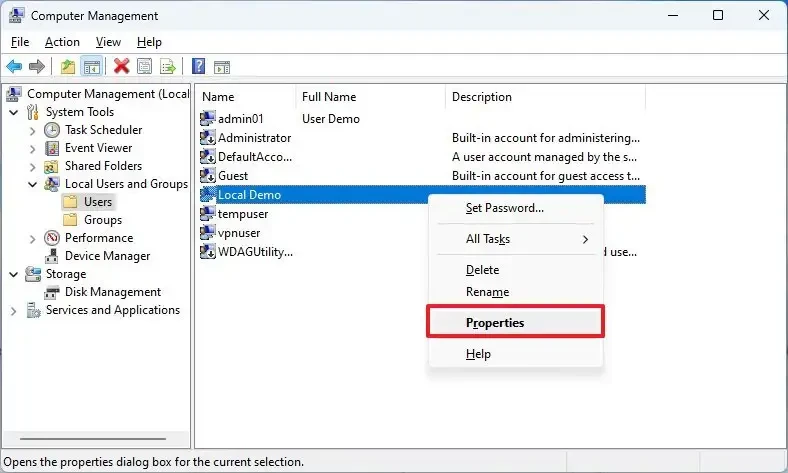
账户将被立即禁用。要重新启用账户,只需取消勾选“账户已禁用”即可。
通过“设置”阻止家庭帐户登录
Windows 11 包含家庭管理功能,可让您通过“设置”应用轻松禁用家庭成员的帐户。
- 打开应用程序设置按下组合键Windows + I。
- 前往该部分账户并选择家庭。
- 在家庭成员列表中,选择要管理的帐户,然后单击按钮。阻止登录。
- 点击按钮确认操作堵塞。
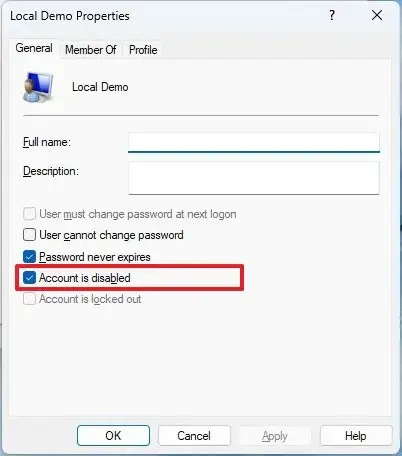
该用户将无法登录,直到家庭管理员恢复其访问权限。此方法对于管理儿童的电脑使用时间尤其有用。


